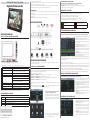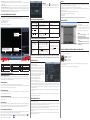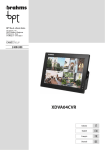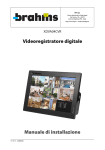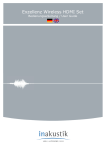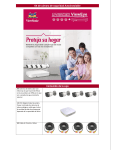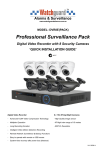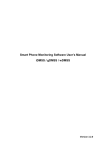Download Digitaler Videorecorder
Transcript
XDVA 04CVR – Quick Start Guide
Digitaler Videorecorder
ABSCHALTEN DES GERÄTS (SHUTDOWN)
- 4 Alarmeingänge (Schließer oder Öffner);
- Für den Anschluss eines Alarmmelders einen Parallelanschluss zwischen der Klemme COM und GND vornehmen (für
Melder wird eine externe Stromversorgung benötigt).
- Bei Anschluss eines Alarmmelders die Masse des DVR (GND) und des Melders in Parallelschaltung anschließen.
- Die Klemme NC des Alarmsensors an den Alarmeingang des DVR anschließen .
Wichtig. Vor dem Austausch der Harddisk die Stromversorgung unterbrechen.
Es gibt zwei verschiedene Möglichkeiten, um das Gerät abzuschalten:
1- (empfohlen) Im Hauptmenü auf 'Shutdown' klicken und die Bildschirmanweisungen befolgen.
2- Die Ein-/Aus-Taste am seitlichen Paneel betätigen.
ALARMAUSGANG
ANZEIGE DER LIVEBILDER
- 1 Ausgang für den Anschluss eines Alarmgeräts mit Schließerkontakt. Das Alarmgerät benötigt eine externe
Stromversorgung.
- Zur Vermeidung von Überlastungen die Parameter beachten, die auf den einzelnen anschließbaren Alarmgeräten
angegeben sind.
- Die RS485-Schnittstelle A/B dient dem Anschluss eines PTZ-Gerätes.
Nach dem Login geht das System automatisch in den Live-Anzeige-Modus über. Auf dem Display werden der Name,
das Datum und die Uhrzeit des Systems sowie die Einstellungen des Kanals angezeigt.
Um die Uhrzeit und das Datum des Systems zu ändern, wie folgt vorgehen:
- Hauptmenü (Main Menu)/Einstellungen (Setting)/Allgemein (General)
Um den Namen des Kanals und die Display-Einstellungen zu ändern, wie folgt vorgehen:
- Hauptmenü (Main Menu)/Einstellungen (Setting)/Video (Display)
ANSCHLUSSBEISPIELE
1
Aufnahmestatus
3
Kein Videosignal vorhanden
2
Bewegungserfassung
4
Kamerasperre
ZEITPROGRAMMIERUNG SCHEDULE
Hinweis: Die im Folgenden erläuterten Vorgänge können nur von Benutzern mit entsprechenden Privilegien ausgeführt werden.
Beim Einschalten zeichnet das System im 24H-Modus auf. Der Aufnahmemodus und die Zeitschaltuhr sind programmierbar.
GERÄTEBESCHREIBUNG
FRONT, SEITLICHES UND HINTERES PANEEL
NAVIGATION UND STEUERUNG
Bevor mit der Navigation begonnen wird, sichergehen, dass die Harddisk korrekt installiert ist und sämtliche
Anschlüsse vorgenommen wurden.
Eine Beschreibung des Front-, des seitlichen und des hinteren Paneels finden Sie in der Tabelle
1
2
Bedeutung
Kontrolle Remote-Signal
Festplatten-Anzeige
3
Versorgung
4/5 USB-Schnittstelle
6
Ein-/Aus-Taste
7
8
9
10
Netzstatus-Anzeige
Versorgung
Mehrfachanschluss
I/O-Anschluss
Funktion
Empfang des Signals von der Fernbedienung
Wenn das Lämpchen leuchtet, zeigt dies an, dass das System gerade
Daten auf die Festplatte schreibt oder von dieser abliest.
Wenn das Lämpchen leuchtet, zeigt dies an, dass das Gerät mit Strom versorgt wird.
Die Taste lang gedrückt halten, um den DVR einzuschalten (wenn er ausgeschaltet ist)
Die Taste lang gedrückt halten, um den DVR auszuschalten (wenn er eingeschaltet ist)
Wenn der DVR ein-/ausgeschaltet ist, bewirkt ein kurzes Drücken der
Taste das Ein-/Ausschalten des LCD-Displays.
12 V DC-Anschluss für Stromversorgung
Video/Audio-Eingang CVBS, Video/Audio-Ausgang CVBS, RJ45-Schnittstelle
Alarmeingang/-ausgang, RS-485, RS-232
LOGIN, LOGOUT UND HAUPTMENÜ
LOGIN
Nach dem Start des Systems wird das Video des DVR als Multi-Fenster-Anzeige dargestellt. Durch Drücken der ENTERTaste oder mit einem Mausklick den Login-Bildschirm aufrufen.
Das System verfügt über 4 Standard-Benutzer:
- Username: admin Password: admin (für Administratoren von lokal oder Netzwerk);
- Username: 888888 Password: 888888 (für Administratoren nur von lokal);
- Username: 666666 Password: 666666 (für Benutzer, die auf Live, Playback, Backup usw. zugreifen können);
- Username: default Password: default (für versteckte Benutzer);
Hinweis: Aus Sicherheitsgründen sollte das Passwort
nach dem ersten Login geändert werden.
Das Passwort muss innerhalb von 30 Minuten ordnungsgemäß eingegeben werden. Drei fehlgeschlagene
Loginversuche führen zu einem Systemalarm, fünf fehlgeschlagene Loginversuche zur Sperrung des Accounts.
ALARMEINGÄNGE/AUSGÄNGE
Die Alarmeingänge können als NO (Schließer) oder NC (Öffner) programmiert werden.
GND
Alarmeingang 1-4. Gültig bei Niederspannung
Programmierbarer Ausgang
RS-232-Schnittstelle (Debug, Tastatur etc.)
RS-485-Schnittstelle für PTZ-Kontrolle. Letzten PTZ der Leitung beenden.
ALARMEINGÄNGE
XDVA04CVR_QSG 24806890 16-04-13_DE
Das Symbol des gewünschten Modus auswählen.
Nach Abschluss der Konfiguration die SPEICHER-Taste (SAVE) drücken; das System kehrt zum vorherigen Menü zurück.
Im unteren Bereich des Menüs sind farbige Balken vorhanden. Ein grüner Balken zeigt eine durchgängige Aufnahme
an, ein gelber Balken eine Aufnahme infolge einer Bewegungserfassung, ein roter Balken eine Aufnahme infolge eines
Alarms und ein blauer Balken eine Aufnahme infolge von Alarm+Bewegungserfassung.
Ein weißer Balken zeigt an, dass die Aufnahme bei Bewegungserfassung+Alarm (MD&Alarm) aktiviert wurde. In diesem
Fall ist das System so eingestellt, dass es die Aufnahme nur bei Bewegungserfassung+Alarm (MD & Alarm) startet.
MANUELLE AUFNAHME MANUAL RECORD
Hinweis: Sicherstellen, dass die rote LED REC auf dem Frontpaneel leuchtet ist.
Über den Pfad Hauptmenü (Main Menu)/Erweiterte
Einstellungen(Advanced)/Aufnahme (Record) die
Einstellung der Parameter für den Start der manuellen
Aufnahme vornehmen. Nach Aufrufen dieses Bildschirms
den Kanal auswählen und einstellen:
• Programmiert (Schedule): Die Aufnahme wird gemäß
den Einstellungen unter Hauptmenü (Main Menu)/
Einstellungen (Setting)/Zeitprogrammierung (Schedule)
gestartet;
• Manuell (Manual): Die ausgewählten Kanäle beginnen
die Aufnahme;
• Angehalten (Stop): Auswählen, für welchen Kanal die
Aufnahme unterbrochen werden soll.
Sie können den Benutzernamen (Username) und das Passwort (Password) per USB-Maus, Tastatur oder Fernbedienung
eingeben.
klicken, um vom numerischen in den alphanumerischen Modus
Dafür im Feld 'Password' positionieren und auf
zu wechseln. Das Passwort kann auch über die Tastatur eingegeben werden.
Die Alarmeingänge können als NO (Schließer) oder NC (Öffner) programmiert werden.
1-2-3-4
NO-C
Rx-Tx
A-B
Auf dem Hauptbildschirm dieses Menüs (Zeitprogrammierung/
Schedule) können Zeitabschnitte eingestellt werden.
Kanal (Channel): Die Kanalnummer auswählen. 'Alle'
('all') auswählen, wenn alle auf dieselbe Weise konfiguriert werden sollen;
Wochentag (Week day): Die Tage auswählen, an denen
die Aufnahme aktiviert werden sollen;
Vor-Aufnahme (Pre-Record): Das System kann einen
Vor-Alarm aufzeichnen. Die Dauer kann in Abhängigkeit
des Bitstroms auf zwischen 1 und 30 Sekunden programmiert werden.
Momentaufnahme (Snapshoot): Diese Funktion ermöglicht es, eine Aufnahme genau in dem Moment vorzunehmen, in dem ein Alarm auftritt.
Aufnahmemodus (Record types): Es sind 4 verschiedene Aufnahmemodi vorhanden: Durchgängig (Regular), infolge
einer Bewegungserfassung (Motion Detection, MD), infolge eines Alarms (Alarm) und infolge von Bewegungserfassung
(Motion Detection)+Alarm.
BILDVERSCHLÜSSELUNG ENCODE
• Kanal (Channel): Den Kanal auswählen (1-2-3-4-alle);
• Kompression (Compression): Das System unterstützt
die Videokompression H.264;
• Auflösung (Resolution): Es können verschiedene
Auflösungen ausgewählt werden (D1, CIF, QCIF). Die
Auflösung kann für jeden Kanal separat eingestellt
werden. Der Extra Stream unterstützt die maximale
Auflösung CIF.
• Bildfrequenz (Frame rate): Es kann ein Intervall zwischen 1÷25 f/s im Modus PAL bzw. ein Intervall zwischen 1÷30 f/s im Modus NTSC ausgewählt werden.
7.1.2 HAUPTMENÜ (MAIN MENU)
Nach dem Login wird der Hauptbildschirm angezeigt.
Mit einem Doppelklick auf eines der Symbole können
die Untermenüs aufgerufen werden.
•
•
• Modus (Bit Rate Type): Es kann zwischen zwei Modi gewählt werden: CBR und VBR.
• Im Modus VBR kann die Videoqualität festgelegt werden. Nach dieser Einstellung erscheint das Dropdown-Menü
"Qualität" (Quality).
• Qualität (Quality): Die auswählbaren Werte reichen von 1 bis 6. Der Wert 6 entspricht der höchsten Bildqualität.
• Audio-/Video-Aktivierung (Audio/Video): In diesem Menü kann das Audio/Video aktiviert/deaktiviert werden. Für
den ersten Stream ist das Video standardmäßig aktiviert, während es im zweiten Stream standardmäßig deaktiviert ist.
• Einstellungen Momentaufnahme (Snapshot): Durch Klicken auf dieses Menü können der Modus, die Bildgröße, die
Bildqualität und die Frequenz der Momentaufnahme eingestellt werden.
LOGIN
KALENDER
Durch Klicken auf die Taste
öffnet sich der Kalender. Die hervorgehobenen Tage zeigen an, dass Aufnahmedateien für diesen Tag vorhanden sind; mit einem Doppelklick können diese angezeigt werden.
SUCHE UND WIEDERGABE PLAYBACK
Im Hauptmenü auf 'Suche' ('Search') klicken, um den abgebildeten Bildschirm aufzurufen.
Auf die Suchtaste im Hauptmenü klicken. Die Suchmaske wird wie folgt angezeigt. Es können drei Arten von
Aufnahmedateien angezeigt werden:
- R: normale Aufnahmedatei;
- A: Alarm-Aufnahmedatei;
- M: Bewegungserfassungs-Aufnahmedatei.
LANGSAME UND SCHNELLE WIEDERGABE
Taste
Schnelle Wiedergabe
Normale Wiedergabe
Play
Liste der
Aufnahmedateien
/Pause
Weiter /Zurück
Bedeutung
Anmerkungen
Während der Wiedergabe drücken, um die Bildfrequenz (frame rate) kann je nach
Geschwindigkeit zu erhöhen
Version variieren.
Während der Wiedergabe drücken, um die
Geschwindigkeit zu verringern
Während der Wiedergabe die Taste drücken, um zwischen Wiedergabe und Pause
zu wechseln.
Den Internet Explorer öffnen die IP-Adresse des DVR eingeben. Wenn die IP-Adresse des DVR beispielsweise10.10.3.16
lautet, in die Adresszeile des Webbrowsers 10.10.3.16 schreiben.
Nun fragt das System, ob die Datei webrec.cab installiert werden soll; auf "JA" klicken.
Die Datei "ActiveX" herunterladen, wenn dies nicht möglich ist, müssen die Sicherheitseinstellungen des Internet
Explorer geändert werden.
Nach der Installation wird der Login-Bildschirm des WEB Service angezeigt.
Username und Password eingeben. Die Standardwerte sind:
Username: admin
Password: admin.
Hinweis: Aus Sicherheitsgründen sollte das Passwort nach dem ersten Login geändert werden.
HAUPTFENSTER
Nach dem Login erscheint der in der Abbildung
gezeigte Bildschirm.
Für die Echtzeit-Anzeige des Videos den Name des
gewünschten Kanals auf der linken Seite auswählen.
Für nähere Informationen siehe das
Benutzerhandbuch auf der beiliegenden CD.
HINWEIS:
- Es können Abweichungen in der
Benutzeroberfläche vorliegen;
- Am DVR können jederzeit ohne vorherige
Ankündigung Änderungen vorgenommen
werden;
- In Zweifelsfällen wenden Sie sich an einen
Händler in Ihrer Nähe oder besuchen Sie
unsere Website.
Während der Wiedergabe drücken, um
das nächste/vorhergehende Video des
gewählten Kanals aufzurufen
RÜCKWÄRTS-ABSPIELEN UND FRAME FÜR FRAME
Taste
Rückwärts-Abspielen
in der WiedergabeSchnittstelle
Informationen
zu den
Aufnahmedateien
Suchparameter der Aufnahme:
Uhrzeit / Kanal / Typ / Modus
Frame-für-Frame
Wiedergabe
Bedeutung
Im normalen Wiedergabemodus beginnt
das System bei Drücken der Taste mit
dem Rückwärts-Abspielen. Durch erneutes
Drücken der Taste schaltet das System in
den Pause-Modus.
Im Pausenmodus kann durch Drücken
der Tasten und die Frame-für-Frame
Wiedergabe vorwärts oder rückwärts angezeigt werden.
Anmerkungen
In den Modi Rückwärts-Abspielen oder
Frame für Frame kehrt das System bei
Drücken der Taste / in den normalen
Wiedergabe-Modus zurück.
Hinweis: Alle diese Modi (wie Wiedergabegeschwindigkeit, Anzahl von Kanälen, Uhrzeit usw.) hängen stark
von der Version der auf dem DVR installierten Hardware ab. Einige DVR unterstützt manche Funktionen nicht.
1
2
3
4
5
Play
Zurück
Stop
Langsame Wiedergabe
Schnelle Wiedergabe
6
7
8
9
10
Vorheriger Frame
Nächster Frame
Lautstärke
Vorherige Datei
Nächster Kanal
11
12
13
14
15
Nächste Datei
Vorheriger Kanal
Suche
Backup
Videoclips
GRUNDLEGENDE BEDIENUNG
WIEDERGABEFUNKTIONEN
Es gibt verschiedene Modi für die Suche nach Aufnahmedateien: durchgängig/Ereignis, Kanal und Datum/Uhrzeit.
Das System kann in der "Liste der Aufnahmedateien" bis zu 128 Ereignisse anzeigen. Zum Anzeigen von Ereignissen,
einen Doppelklick auf die gewünschte Datei machen.
WIEDERGABEMODUS
Es können zwei Wiedergabemodi gewählt werden: für jeden Kanal und für alle Kanäle.
Bei "jeder Kanal" kann ein bestimmter Kanal ausgewählt werden, während bei "alle Kanäle" sämtliche Kanäle ausgewählt werden.
Der Modus "alle Kanäle" unterstützt nicht alle Wiedergabemodi.
GEZIELTE WIEDERGABE
In der "Liste der Aufnahmedateien" kann präzise auf Grundlage der Uhrzeit des Ereignisses (Stunde/Minuten/
Sekunden) nach Dateien gesucht werden.
SYNCHRONISIERTE WIEDERGABE
Während der Wiedergabe kann durch Klicken auf die entsprechende numerische Taste der gewählte Videokanal
aufgerufen werden.
DIGITALER ZOOM
Während einer Vollbild-Wiedergabe kann ein bestimmter Bereich des Bildschirms zur näheren Betrachtung per digitalem Zoom) ausgewählt werden, indem die Maus in den gewählten Bereich bewegt wird. Nach Auswahl des Bereichs
klicken, um ihn heranzuzoomen. Durch einen Klick mit der rechten Maustaste wird der Zoom beendet.
BACKUP-DATEIEN UND VIDEOCLIPS
Es ist möglich, Sicherungskopien der Aufnahmedateien anzufertigen. Dazu die gewünschte Datei auswählen (es können auch mehrere gewählt werden) und auf die Backup-Taste (Taste 14) drücken.
Wenn ein Teil eines Videos exportiert werden soll, während der Wiedergabe der Datei durch Drücken der Taste
die
Aufzeichnung des Clips starten und erneut die Taste
drücken, um sie zu beenden. Zum Abspeichern der
Datei die Backup-Taste (Taste 14) drücken.
NETWORK SETUP
Nachstehend sind die Informationen für die Einrichtung
des Netzwerks angegeben.
• IP-Adresse (IP address): Die IP-Adresse eingeben;
• DHCP: Ist die Funktion für die automatische Suche
nach der IP-Adresse. Nach Aktivierung der Funktionen
DHCP oder PPPOE können die IP-Adresse (IP address),
die Subnet Mask und die Gateway-Adresse nicht
verändert werden. Zum Anzeigen der aktuellen
IP-Adresse, Subnet Mask und Gateway-Adresse muss
die Funktion DHCP deaktiviert werden;
• TCP-Port: Der Standardwert ist 37777;
• UDP-Port: Der Standardwert ist 37778;
• HTTP-Port: Der Standardwert ist 80;
• Max. Anz. an Anschlüssen (Max Connection): Das
System kann bis zu 10 Benutzer unterstützen. Der Wert 0 zeigt an, dass es keinen Grenzwert für den Anschluss gibt;
• Bildqualität (Transfer Mode): In diesem Menü können die Qualität und die Flüssigkeit des Videos eingestellt werden;
• AV-Anschluss (Network download): Diese Funktion ist, wenn sie aktiviert ist, hilfreich bei der Verarbeitung der heruntergeladenen Daten;
• Erweiterte Einstellungen (Advanced setting): Für weitere Informationen siehe das Benutzerhandbuch auf der beiliegenden CD.
Nachdem alle Parameter eingestellt wurden, auf "Speichern" (Save) klicken, um die Änderungen abzuspeichern und
zum vorherigen Menü zurückzukehren.
NETZWERKANSCHLUSS
Beim ersten Anschluss prüfen:
- dass der Anschluss richtig ist;
- dass die Konfiguration des Netzwerks und des DVR korrekt ist. Die Netzwerkkonfiguration kann unter Hauptmenü
(Main Menu)/Einstellungen (Setting)/Netzwerk (Network) kontrolliert werden;
- Einen Ping-Test mit *** *** *** *** (wobei * für die Adresse des DVR steht) mit einem PC durchführen, um zu prüfen,
ob die Verbindung korrekt ist. Der TTL-Wert sollte weniger als 255 betragen.
- Das System kann automatisch auf Software-Updates prüfen und diese herunterladen sowie bereits vorhandene
überschreiben;
- Wenn man die Web-Kontrollen deaktivieren möchte, die Datei "webrec2.0.bat" deinstallieren oder den Ordner unter
C:\Program Files\webrec löschen.
REMOTEVERBINDUNG ÜBER SMARTPHONE UND TABLET
Es sind spezielle Anwendungen für Smartphones verfügbar:
Die Anwendungen sind die Folgenden:
gDMSS für Android-Geräte
iDMSS für IOS-Geräte
DMSS für Win Phone 8.0
DMSS für BlackBerry
Für die ersten beiden (gDMSS und iDMSS) gibt es auch die Varianten HD (für Tablets) und Pro (kostenpflichtig mit
erweiterten Funktionen).
Alle Anwendungen können im jeweiligen Store heruntergeladen werden.